つれづれ日記
2011年4月1日~8月15日まで育児休業を取りしました。この期間の生活を日記のまとめです。また、育児休業期間が終わったので、他にも挑戦しているものや日常のメモなどもこの日記に載せようと思います。
[PR]
×
[PR]上記の広告は3ヶ月以上新規記事投稿のないブログに表示されています。新しい記事を書く事で広告が消えます。
20140506MUCH G2でSIMカードが使えることになった
前回ののブログで格安SIMを入れてもアンテナがたたないと書いていましたが、実は昨日その対応策が書かれたウェブページを見つけていました。今までにそういう経験をしたことがないので知りませんでしたが、Android でそういう問題があることを目の前にして、調べてみるとこういうことがあるんだとその時初めて知りました。
MUCH G2 でもできるかどうかの保証はありませんが、できて儲けもの、文鎮化したらOSから入れ直しを楽しもうと心に決め、実際取り組んでみました。
まずは、このページに行ってみてください。
このページに書かれている Xposed というアプリを使いました。
最初は先ほど紹介したページではなく、そのページからたどれるこのページのやり方でやってみたのですが、「2.DocomoSimPatcherXXXXXXXX.apk をインストール」のところでページの先に進めなかったり、下の青枠にある「DocomoSimPatcher20130726.apk / Source」で、apkファイルをダウンロードしてインストールしたものの「UIがないよ!」と注意されて終わりました。後から振り返ると、これは不要な作業だったと思います。
最初のページからたどり、Xposed とモジュールをインストールして、Xposed で設定します。
私が使ったバージョンは、先ほどのページと違うバージョンだったようですが、日本語化されているメニューである程度直感的に操作することができました。
Xposed インストーラのアイコンをタップすると、タブはなく、いくつもテキスト文字が並んでいました。
その後、「Datasim Patcher[1.0]」の部分をタップすると選択画面になるので、「pacth modo」を選択します。するとその上に表示されるUIを上部から試してみたのですが、上から3番目の「処理モード2」を選ぶ必要があるようです。
そして、本体下部の上下ある小さなボタンの下のボタン(月のマーク?)を押して前の画面に戻り、画面上部の「モジュール」をタップするとメニューが出てくるので、「フレームワーク」を選択し、「再起動」か「簡易再起動」を選択します。(どちらを選択したか覚えていません)
私の場合は、これで見事に「3G」のアンテナがたちました!
あとは、私が使っている SIM の設定をここを参考に入力して、無事 SIM から通信ができる状態になりました。詳しい説明は、「APN」「SIM」「設定」などをキーワードに検索すれば、何とかわかるのではないかと思います。
検索して出てくる設定のメニューはどれも日本語ですが、「MUCH G2」の設定(settings)は英語表示なので、ちょっと面喰うかもしれません。ただ、表記されている順序が同じなので、ある程度スムーズに設定ができるのではないかと思います。
参考までに書いておくと、以下の通りです。
settings アイコンをタップ
→ 画面中ほどにある「More...」(WIRELESS & NETWORKSの一番下)をタップ
→ 「Mobile networks」をタップ
→ 「Access Point Names」をタップ
→ 本体下部の右から2番目のボタンを押す
→ 画面に出た「New APN」をタップ
→ 「Name」「APN」「Username」「Password」を入力
→ 本体下部の上下ボタンの下のボタン(月マーク?)を押す
→ 先ほど入力した「Name」を選択する
→ 本体下部で一番大きなボタンを押して設定を終了する。
試しに、wifiを切り3Gだけでブラウザを立ち上げてみると、見事成功しました!
ちょっとわかりにくいところがあるかもしれませんが、このページが同じ思いをしている人に役に立てたら嬉しいです。
次の関連記事:20140629MUCH G2 のアンテナが×になったのと、その解決
前の関連記事:20140506赤札天国でMUCH G2というのを買ってみた
MUCH G2 でもできるかどうかの保証はありませんが、できて儲けもの、文鎮化したらOSから入れ直しを楽しもうと心に決め、実際取り組んでみました。
まずは、このページに行ってみてください。
このページに書かれている Xposed というアプリを使いました。
最初は先ほど紹介したページではなく、そのページからたどれるこのページのやり方でやってみたのですが、「2.DocomoSimPatcherXXXXXXXX.apk をインストール」のところでページの先に進めなかったり、下の青枠にある「DocomoSimPatcher20130726.apk / Source」で、apkファイルをダウンロードしてインストールしたものの「UIがないよ!」と注意されて終わりました。後から振り返ると、これは不要な作業だったと思います。
最初のページからたどり、Xposed とモジュールをインストールして、Xposed で設定します。
私が使ったバージョンは、先ほどのページと違うバージョンだったようですが、日本語化されているメニューである程度直感的に操作することができました。
Xposed インストーラのアイコンをタップすると、タブはなく、いくつもテキスト文字が並んでいました。
まずは「モジュール」をタップし、「Datasim Patcher[1.0]」の左にあるチェックボックスをタップし、チェックを入れます。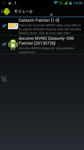 ※この図はdocomosimpatcherXXXXXXXX.apkを先に当てたものです(多分不要)
※この図はdocomosimpatcherXXXXXXXX.apkを先に当てたものです(多分不要)
その後、「Datasim Patcher[1.0]」の部分をタップすると選択画面になるので、「pacth modo」を選択します。するとその上に表示されるUIを上部から試してみたのですが、上から3番目の「処理モード2」を選ぶ必要があるようです。
そして、本体下部の上下ある小さなボタンの下のボタン(月のマーク?)を押して前の画面に戻り、画面上部の「モジュール」をタップするとメニューが出てくるので、「フレームワーク」を選択し、「再起動」か「簡易再起動」を選択します。(どちらを選択したか覚えていません)
私の場合は、これで見事に「3G」のアンテナがたちました!
あとは、私が使っている SIM の設定をここを参考に入力して、無事 SIM から通信ができる状態になりました。詳しい説明は、「APN」「SIM」「設定」などをキーワードに検索すれば、何とかわかるのではないかと思います。
検索して出てくる設定のメニューはどれも日本語ですが、「MUCH G2」の設定(settings)は英語表示なので、ちょっと面喰うかもしれません。ただ、表記されている順序が同じなので、ある程度スムーズに設定ができるのではないかと思います。
参考までに書いておくと、以下の通りです。
settings アイコンをタップ
→ 画面中ほどにある「More...」(WIRELESS & NETWORKSの一番下)をタップ
→ 「Mobile networks」をタップ
→ 「Access Point Names」をタップ
→ 本体下部の右から2番目のボタンを押す
→ 画面に出た「New APN」をタップ
→ 「Name」「APN」「Username」「Password」を入力
→ 本体下部の上下ボタンの下のボタン(月マーク?)を押す
→ 先ほど入力した「Name」を選択する
→ 本体下部で一番大きなボタンを押して設定を終了する。
試しに、wifiを切り3Gだけでブラウザを立ち上げてみると、見事成功しました!
ちょっとわかりにくいところがあるかもしれませんが、このページが同じ思いをしている人に役に立てたら嬉しいです。
次の関連記事:20140629MUCH G2 のアンテナが×になったのと、その解決
前の関連記事:20140506赤札天国でMUCH G2というのを買ってみた
PR
カレンダー
| 10 | 2025/11 | 12 |
| S | M | T | W | T | F | S |
|---|---|---|---|---|---|---|
| 1 | ||||||
| 2 | 3 | 4 | 5 | 6 | 7 | 8 |
| 9 | 10 | 11 | 12 | 13 | 14 | 15 |
| 16 | 17 | 18 | 19 | 20 | 21 | 22 |
| 23 | 24 | 25 | 26 | 27 | 28 | 29 |
| 30 |
カテゴリー
最新コメント
[11/10 みねお]
[12/21 rotte]
[08/06 ねころじ]
[07/08 そこら辺の主夫]
[06/06 mito]
最新記事
(08/13)
(02/15)
(02/15)
(02/14)
(02/14)
最新トラックバック
プロフィール
HN:
そこら辺の主夫
HP:
性別:
男性
職業:
教師
趣味:
パソコンいじり,立ち読み
自己紹介:
田舎の中学校教師をしているのですが、2011年4月から妻と交替して育児休業を取得しました。育児休業終了の盆までの生活日記を中心にブログに毎日の生活を残しておこうと思います。その他、ブログツールや金儲けネタなど手がけてみたことの記録もこのブログに残しておこうと思います。よろしくお願いします。



COMMENT
No Title
「docomosimpatcherXXXXXXXX.apk」が見つけられないのですがコレは「Xposed というアプリ」の中にあるのでしょうか?当方ICSのXperiaminiですので「docomosimpatcherXXXXXXXX.apk」の方がいいようです・・・
Re:No Title
すでに、問題が解決しているかもしれませんが、この記事のことについては忘れている部分も多分にあるので、今の私がわかる範囲でお答えしようと思います。
まずは「docomosimpatcherXXXXXXXX.apk」の場所についてですが、この記事にある「最初は先ほど紹介したページではなく、そのページからたどれるこのページのやり方でやってみたのですが」という部分にあるリンクから、「ブローヴちゃん」さんのHPに行ってください。記事の中央付近に青枠で囲まれた部分があります。ここから『DocomoSimPatcher20130726.apk』をダウンロードして使いました。ダウンロードしたファイルをファイルマネージャーを使って、インストールしたような気がします。(もしかしたら、PCでダウンロードして、ドロップボックス経由でインストールしたかもしれません。)
インストールが終わると、「Xposedインストーラー」と「Datasim Pacher Settings」の2つのアイコンが現れます。
「Xperiamini」については、私は持っていませんし、周りにも持っている人がいないので、これ以上詳しいことを書くことができなさそうです。せっかく質問をいただいているのにちゃんと説明できなくて、すみません。
すでに問題が解決されていることが一番ですが、こんな返信内容でも参考になるならうれしいです。